windows桌面调整方向 电脑桌面分辨率偏移怎么调整
在使用电脑时,我们常常会遇到Windows桌面显示分辨率偏移的问题,导致桌面图标或程序显示不全或错位,这种情况通常是由于显示器设置或显卡驱动程序的调整不当所致。要解决这个问题,我们可以通过简单的调整来重新设置电脑桌面的分辨率和方向,使其恢复正常显示。接下来我们将介绍一些调整方法,帮助您快速解决电脑桌面分辨率偏移的困扰。
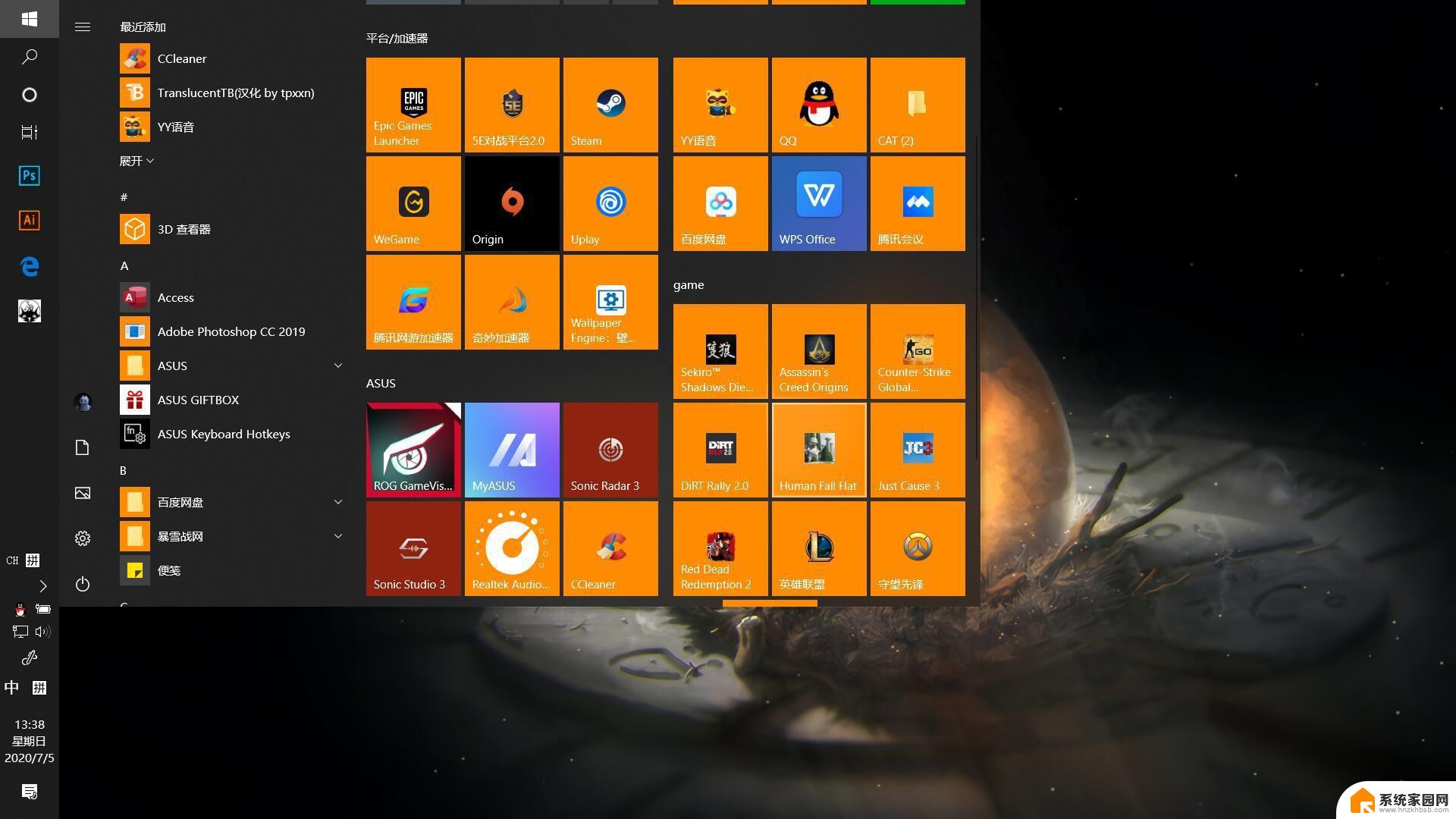
### 1. 调整屏幕分辨率
桌面偏移的一个常见原因是屏幕分辨率设置不当。您可以通过以下步骤进行调整:
- **右键点击桌面空白处**,选择“显示设置”或“屏幕分辨率”(依据系统不同而有所差异)。
- 在显示设置页面中,找到“分辨率”选项,尝试选择一个与您的显示器相匹配的分辨率。
- 应用更改后,观察桌面是否恢复正常位置。
### 2. 更改显示方向
有时候,错误的显示方向设置也会导致桌面偏移。例如,将屏幕从横向模式误设为纵向模式。您可以通过以下方式调整:
- 同样在“显示设置”中,找到“方向”或“屏幕方向”选项。
- 选择“横向”作为显示方向,确保屏幕显示与您的物理显示器方向一致。
### 3. 显示器自动调整
许多现代显示器都配备了自动调整功能,可以自动校准屏幕显示。您可以通过显示器上的菜单按钮进行操作:
- 查找显示器上的“菜单”或“设置”按钮。
- 进入菜单后,寻找“自动调整”或“自动校准”选项并执行。
- 等待显示器自动完成调整过程。
### 4. 检查并更新显卡驱动
过时的显卡驱动有时也会导致桌面显示问题,包括偏移现象。确保您的显卡驱动是最新版本:
- 访问显卡制造商的官方网站,下载并安装最新的驱动程序。
- 安装完成后,重启电脑并检查桌面是否恢复正常。
### 5. 清理并重置桌面图标
- 右键点击桌面空白处,选择“查看”>“自动排列图标”和“将图标与网格对齐”,确保这两个选项被勾选。
- 接着,可以尝试拖动偏移的图标到期望的位置。或使用“Ctrl+A”全选所有图标后,再右键选择“排序方式”进行整理。
以上就是windows桌面调整方向的全部内容,还有不清楚的用户就可以参考一下小编的步骤进行操作,希望能够对大家有所帮助。
windows桌面调整方向 电脑桌面分辨率偏移怎么调整相关教程
- 如何调整电脑桌面 电脑桌面分辨率怎么调整
- 电脑怎么调分辨率大小 电脑屏幕分辨率调整技巧
- windows怎么任意设置分辨率 电脑分辨率调整步骤
- 笔记本分辨率怎么看 笔记本电脑屏幕分辨率怎么调整
- 电脑显示怎么调整大小 电脑显示屏分辨率怎么调整
- k40s怎样调屏幕分辨率 小米k40屏幕分辨率怎么调整
- xp电脑调整分辨率 XP分辨率设置教程
- 电脑设置不了分辨率 为什么电脑屏幕分辨率无法调整
- 显示器分辨率无法设置 为什么电脑屏幕分辨率无法调整
- 笔记本电脑桌面分辨率怎么调 笔记本电脑屏幕分辨率设置教程
- win家庭版怎么恢复系统 怎样恢复笔记本电脑系统
- mac怎样转换windows 苹果电脑怎么切换到windows系统
- 苹果电脑如何抹掉windows系统 Mac怎么彻底卸载Windows系统
- windows sonic有什么用 Windows Sonic音效是什么
- 怎样不让windows自动更新软件 笔记本电脑自动更新关闭教程
- windows如何关闭软件开机启动 电脑开机启动软件关闭方法
电脑教程推荐
- 1 windows系统清理c盘 Windows 清理C盘的技巧
- 2 小米突然不能快充怎么办 小米手机快充失效原因
- 3 login用户名和密码 电脑忘记用户名和密码怎么办
- 4 手机屏幕怎么设置一直亮 手机屏幕常亮设置方法
- 5 远程计算机不接受连接怎么设置 如何处理远程计算机不允许连接
- 6 windows十的截图怎么 笔记本电脑如何截屏图片
- 7 关机命令shutdown -s -t Windows关机命令 shutdown /p
- 8 日记本密码锁忘记密码怎么开 密码日记本忘记密码解决办法
- 9 手机如何更改照片的像素和大小 手机图片像素大小调整教程
- 10 移动云盘个人空间怎么清理 中国移动云盘如何清理缓存